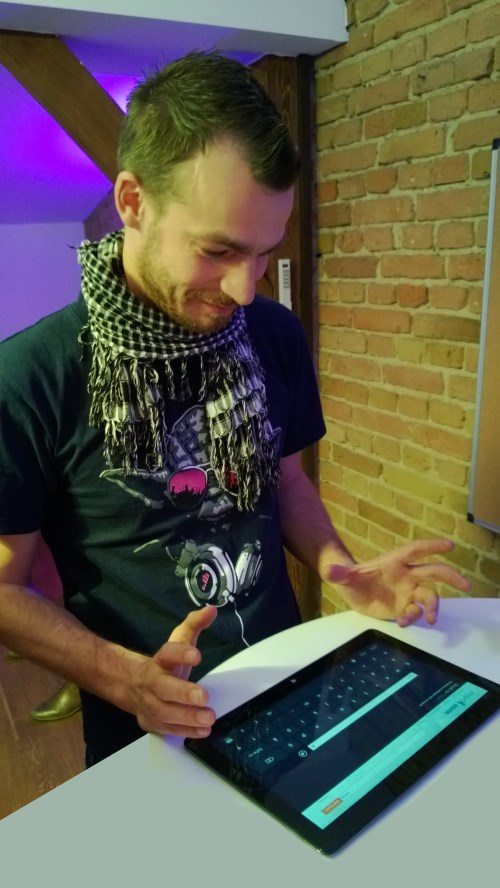Dieser Artikel ist Tag #13 der Serie 31 Tage Mango von Jeff Blankenburg.
Der Originalartikel befindet sich hier: Day #13: Marketplace Test Kit.
Dieser Artikel wurde in der Originalserie von Gastautor Dave Bost geschrieben. Bei Twitter kann Dave unter @davebost erreicht werden.
Am Ende der Anwendungsentwicklung für Windows Phone steht normalerweise die Veröffentlichung im Marketplace, um die Anwendung Benutzern auf der ganzen Welt zugänglich zu machen. Die Einreichung im Marketplace ist eigentlich relativ einfach — es gibt aber Anforderungen, die jede Anwendung erfüllen muss, bevor sie im Marketplace zugelassen wird. Je nachdem, wie viele Anforderungen Ihre Anwendung nicht erfüllt, kann sich die Einreichung über Tage, wenn nicht Wochen, hinziehen. Nicht erfüllte Anforderungen, und damit die Zeit bis zur Veröffentlichung, können durch das Marketplace Test Kit im Windows Phone SDK 7.1 deutlich reduziert werden.
Für die Einreichung muss jeder Windows Phone Entwickler die Anforderungen bei der Zertifizierung verstehen.
Indem Sie Ihr Windows Phone Projekt durch das Marketplace Test Kit laufen lassen, können Sie feststellen, ob Ihre Anwendung bereit für die Einreichung im Windows Phone Marketplace ist. Bevor es das Marketplace Test Kit gab, konnten Entwickler nichts anderes tun, als ihre Anwendung einzureichen und ein paar Tage auf das Ergebnis der Zertifizierung zu warten. Die Ablehnungsgründe konnten dabei einfach sein, wie die versehentliche Einreichung einer Debug Version, oder komplizierter, wie ein fehlerhafter Umgang mit Tombstoning. Mit dem Marketplace Test Kit kann der Entwickler vor der Einreichung selbst eine Reihe von Tests durchführen, um festzustellen, ob die Anwendung bereit zur Einreichung ist. Dadurch kann sich der Entwickler eine Menge Zeit sparen und erhöht die Wahrscheinlichkeit, dass die Anwendung bei der ersten Einreichung direkt zugelassen wird.
Das Marketplace Test Kit ist Bestandteil des Windows Phone SDK 7.1. Sie können das Marketplace Test Kit öffnen, indem Sie die Solution Ihrer Anwendung im Visual Studio öffnen, dann das zu testende Projekt auswählen und das Marketplace Test Kit im Menü Project öffnen.
Das Marketplace Test Kit wird automatisch aktualisiert, wenn neue Anforderungen zur Zertifizierung im Windows Phone Marketplace veröffentlicht werden. Wenn ein Update zur Verfügung steht, werden Sie beim Öffnen des Marketplace Test Kit darauf hingewiesen. Das Test Kit wird jeweils nur auf ein Projekt angewandt. Wenn Sie in Ihrer Solution mehrere Windows Phone Anwendungen haben, sollten Sie das Test Kit für jedes der Anwendungsprojekte ausführen.
Wenn Sie das Marketplace Test Kit geöffnet haben, sehen Sie eine Reihe von Reitern für die Details zur Anwendung und die verschiedenen Testbereiche. Diese umfassen: Anwendungsdetails, automatische Tests, überwachte Tests und manuelle Tests.
Der Reiter Application Details umfasst alle Informationen zur Anwendung, wie den Pfad zur XAP Datei, Bilder Ihrer Anwendung für den Marketplace (Marketplace Tile und Screenshots) und Symbole für das Telefon (Large Application Tile und Small Application Tile). Der Pfad zum Paket der Anwendung muss auf den Release Build der Anwendung zeigen. Wie man einen vernünftigen Release Build für sein Windows Phone Projekt erstellt, erfahren Sie in diesem MSDN How-To Artikel.
Einer der automatischen Tests untersucht, ob die Abmessungen der hier angegebenen Bilder den Anforderungen genügen. Screenshots in der passenden Größe erstellt man am besten einfach mit dem neuen Screenshot Werkzeug im Windows Phone SDK 7.1 Emulator.
Auf dem Reiter Automated Tests werden Anforderungen an die Größe der Anwendung und an die Abmessungen der Bilder überprüft. Drücken Sie auf den „Run Tests“ Button, um diese Prüfung zu starten.
Wenn die automatischen Tests abgeschlossen sind, sehen Sie die Ergebnisse in der Spalte Result. Möglicherweise bekommen Sie auch noch einige weitere Hinweise, beispielsweise die von der Anwendung verwendeten Capabilities oder Hinweise zur Behebung eines Problems. Die Ergebnisse des Capability Validation Tests können Sie verwenden, um die von Ihrer Anwendung benötigten Capabilities in der Datei WMAppManifest.xml festzulegen.
Auf dem Reiter Monitored Tests sind eine Reihe von Tests zur Analyse der Leistung und Stabilität Ihrer Anwendung aufgelistet. Wenn Sie den Button „Start Application“ drücken, wird Ihre Anwendung auf Ihr Gerät installiert. Dort sollten Sie die Funktionen der Anwendung durchspielen, während die Monitored Tests im Hintergrund eine Reihe von Testfällen überprüfen.
Wenn Sie die Funktionen Ihrer Anwendung durchgespielt haben, können Sie den Button „Close Application“ drücken. Die Spalte Result Details wird wieder eine Reihe von Informationen abhängig vom Ausgang der Tests anzeigen. Es ist ratsam, die Monitored Tests auf echter Hardware und nicht im Emulator durchzuführen, da die Leistungsfähigkeit des Emulators nicht die tatsächliche Leistungsfähigkeit eines Windows Phone Geräts wiederspiegelt. Indem Sie die Tests auf einem echten Gerät durchführen, erhalten Sie die aussagekräftigsten Ergebnisse.
Auf dem Reiter Manual Tests sind eine Reihe Testfällen aufgelistet, die Sie manuell durchführen müssen. Diese Tests sollten am besten auch wieder auf einem echten Gerät durchgeführt werden. Diese Testfälle helfen Ihnen, typische Szenarien durchzuspielen, die nicht mit einem automatischen Werkzeug oder Skripten durchgeführt werden können. Enthalte Testfälle sind zum Beispiel:
- Reaktivität der Anwendung bei unterschiedlichen Bedingungen.
- Änderung der Farbeinstellungen. Ist Ihre Anwendung sowohl mit der hellen als auch mit der dunklen Farbeinstellung benutzbar?
- Wird der Anwender gefragt, bevor Toast Notifications aktiviert werden?
- Lautstärkeregelung für Anwendungen, die Audio verwenden.
- Korrekte Behandlung von Background Transfers.
Für jeden Test sollten Sie die Schritte in der Spalte Test Description befolgen. Je nach Ausgang des Tests setzen Sie das Result auf entweder Passed oder Failed. Ihre Anwendung wird wahrscheinlich nicht alle der getesteten Features implementieren. Wenn Sie sicher sind, dass Ihre Anwendung von einem Testfall nicht betroffen ist, setzen Sie das Ergebnis auf Passed. Natürlich können Sie bei den manuellen Tests alle Fälle einfach auf Passed setzen. Sie riskieren dann aber, dass Ihre Anwendung genau wegen der nicht gründlich getesteten Fälle bei der Zertifizierung abgelehnt wird.
Wenn Ihre Anwendung alle Tests im Marketplace Test Kit erfolgreich bestanden hat, können Sie diese mit einem guten Gefühl zur Zertifizierung einreichen.
Zusammenfassung
Das Marketplace Test Kit kann dem Entwickler eine Menge Zeit bis zur Veröffentlichung einer Anwendung sparen. Die Kombination aus automatischen, überwachten und manuellen Tests ist eine nützliche Hilfe, das Risiko einer nicht erfolgreichen Einreichung zu reduzieren. (Anm. leitning: Da es von der Einreichung bis zum Erhalt der Ergebnisse gut und gerne 5 Werktage dauern kann, spart man sich wirklich eine Menge Zeit, wenn man es auf Anhieb richtig macht und nicht mehrere Anläufe braucht).
Morgen beschäftigen wir uns mit OData und wie wir OData Feeds in unserer Anwendung verwenden können. Dieser Artikel wird aus der Feder von Gastautor Chris Woodruff stammen.
Bis dahin!